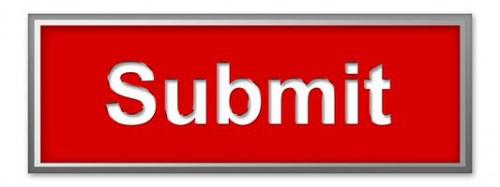
Di Microsoft più recente incarnazione del suo linguaggio di programmazione di ASP è ASP.NET. Gli sviluppatori Web utilizzano ASP.NET per creare siti Web interattivi che hanno funzionalità client e server. Funzionalità di server avviene su un server Web, e l'attività del client si verifica nel browser di un utente. Quando un utente fa clic su un pulsante ASP, il browser esegue un'azione. Questa azione potrebbe essere una cancellazione di file o un reindirizzamento a un'altra pagina Web. Interrompere questo processo e visualizzando una finestra di conferma, si può dare agli utenti la possibilità di annullare le operazioni se cambiano idea.
Istruzioni
1
Aprire Visual di studio.NET e fare clic su "File".
2
Selezionare "Nuovo sito", quindi fare doppio clic su "ASP.NET Web Site" per creare un nuovo progetto di sito Web. Visual Studio sarà posizionati i file di progetto in Esplora soluzioni sul lato destro della finestra.
3
Individuare "Default. aspx" in Esplora soluzioni.
4
Fare doppio clic su "Default.axpx." Codice del file verrà visualizzato nella finestra di modifica.
5
Fare clic sul pulsante "Design" nella parte inferiore della finestra per passare alla visualizzazione progettazione. In questa vista, si può vedere la pagina Web come apparirà in un browser.
6
Fare clic su "Visualizza" e selezionare "Toolbox". Fare doppio clic su "Etichetta". Visual Studio verrà aggiunta un'etichetta alla pagina.
7
Tornare alla casella degli strumenti e fare doppio clic sul "Pulsante". Verrà visualizzato un pulsante nella pagina accanto all'etichetta. Fare doppio clic su tale pulsante. Visual Studio sarà creare un gestore eventi e visualizzare il relativo codice nell'editor. Il codice sarà simile a questo:
protected void Button1_Click (object sender, EventArgs e)
{
questo. Label1. Text = "Elaborazione fare clic pulsante";
}
Questo codice imposta il testo dell'etichetta di "Elaborazione pulsante fare clic" quando si sceglie il pulsante.
8
Tornare a Esplora soluzioni sul lato destro della finestra e fare doppio clic su "Default. aspx." Fare clic sulla scheda "Source" nella parte inferiore della finestra per visualizzare il codice sorgente del file.
9
Individuare la seguente riga di codice nella finestra di modifica:
< asp: Button ID = "Button1" runat = "server" onclick = "Button1_Click" Text = "Button" / >
Questo codice crea il pulsante.
10
Modificare il codice in modo che assomiglia a questo:
< asp: Button ID = "Button1" runat = "server" onclick = "Button1_Click" Text = "Button"
OnClientClick = "return confirm ('continua con questa operazione?');" / >
Il codice è lo stesso, ad eccezione della proprietà "OnClientClick" aggiunta alla fine della linea. Questa proprietà consente al browser di aprire una finestra di "confermare" di JavaScript quando si sceglie il pulsante.
11
Premere "F5" per eseguire il progetto. Il tuo browser per aprire e visualizzare l'etichetta e il pulsante. Fare clic sul pulsante accanto all'etichetta. Una finestra pop-up per aprire e visualizzare "Continua con questa operazione?" Visualizzerà anche due pulsanti di conferma con l'etichetta "Sì" e "No."
12
Fare clic sul pulsante di conferma "No". Chiudere la finestra di conferma e non accadrà nulla. Ciò si verifica perché è stata annullata il postback al server Web rispondendo "No" nella finestra di conferma.
13
Nuovamente clic sul pulsante accanto all'etichetta. Si riapre la finestra di conferma. Fare clic sul pulsante "Sì" conferma questa volta. Il browser continuerà e inviare una richiesta al server. Il server quindi mandare indietro una risposta e causare il codice nel gestore eventi per l'esecuzione. Questo codice verrà impostato il contenuto dell'etichetta di "Elaborazione pulsante."